Cómo imprimir páginas web en Google Chrome
Google Chrome funciona con la cola de impresión de su sistema operativo, al igual que cualquier otro programa, y no requiere procedimientos especiales. Sin embargo, a veces la impresión de páginas web requiere un poco de delicadeza porque los sitios web no están diseñados necesariamente para la impresión.
Aquí hay un vistazo a la configuración de impresión de Chrome, para que pueda imprimir páginas web de forma limpia en un formato que funcione.
Para imprimir páginas web en Google Chrome, utilice el control+PAG (Windows y Chrome OS) o Mando+PAG (Mac OS) atajo de teclado.

Comprender la configuración de impresión de Chrome
Cuando envía una página a la impresora, el cuadro de diálogo Imprimir de Chrome se abre con una serie de configuraciones para especificar. Chrome tiene configuraciones predeterminadas preestablecidas, pero puede modificar estas configuraciones para satisfacer sus necesidades específicas. Obtenga una vista previa de los cambios que realice en el lado izquierdo del cuadro de diálogo Imprimir antes de realizar la impresión.
Aquí hay un vistazo a las distintas configuraciones de impresión que encontrará en Chrome.
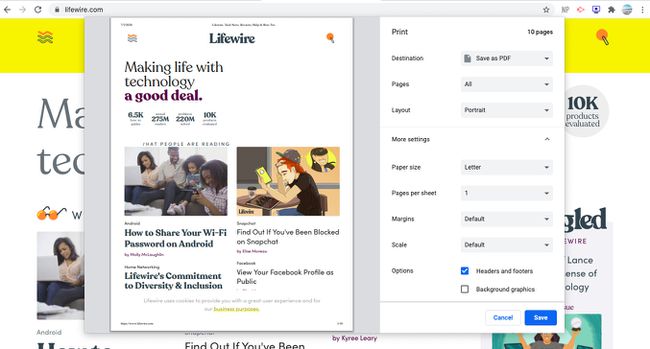
Destino
Junto a Destino, elegirás la impresora a la que Chrome debe enviar la página. Todas las impresoras instaladas actualmente se enumeran aquí, incluida la especial de Chrome Guardar como pdf opción, que le permite "imprimir" la página en una PDF expediente.
Paginas
Junto a Paginas, la opción predeterminada es Todos, que imprimirá todas las páginas disponibles. Alternativamente, elija Personalizado para especificar el rango de páginas que desea imprimir. Por ejemplo, escriba 3 para imprimir solo la tercera página, o escribir 2-5, 8 para imprimir las páginas dos a cinco, así como la página ocho. Verá el número total de páginas que se imprimirán en la parte superior del panel.
Copias
Junto a Copias, especifique el número de copias que desea imprimir. Estos son simplemente duplicados de las páginas que se eligieron de la Paginas sección.
Diseño
Junto a Diseño, elija si desea imprimir en modo vertical u horizontal. Retrato es la opción predeterminada. Imprimirá una página web más alta, mientras Paisaje imprimirá una página más ancha.
Más ajustes
Seleccione Más ajustes para revelar configuraciones adicionales. Elija el tamaño del papel, las páginas por hoja, los detalles de los márgenes y la escala, las opciones de encabezados y pies de página y las opciones de gráficos de fondo.
Aprende el la mejor forma de imprimir una página web desde Edge, Internet Explorer, Safari u Opera.
